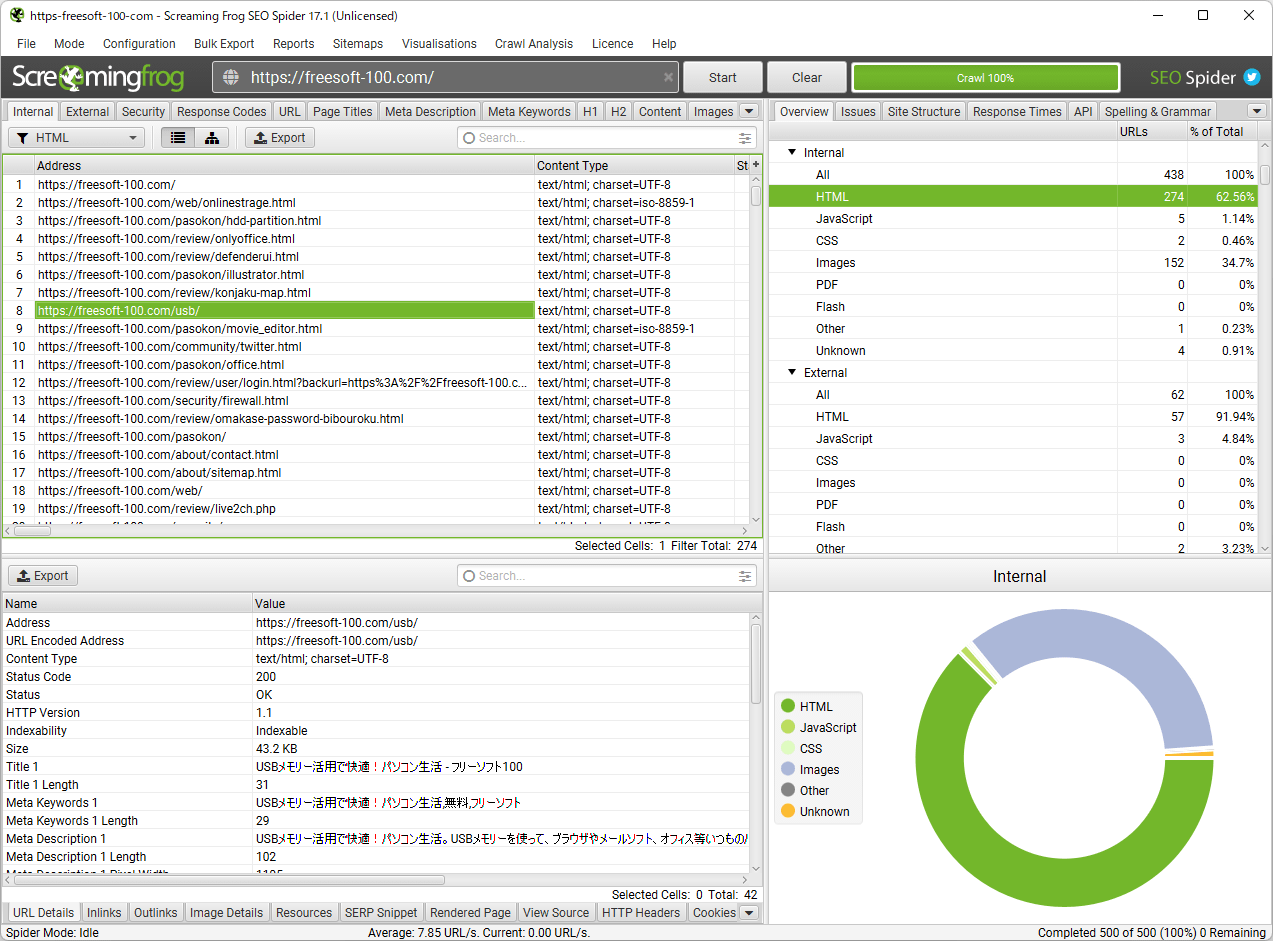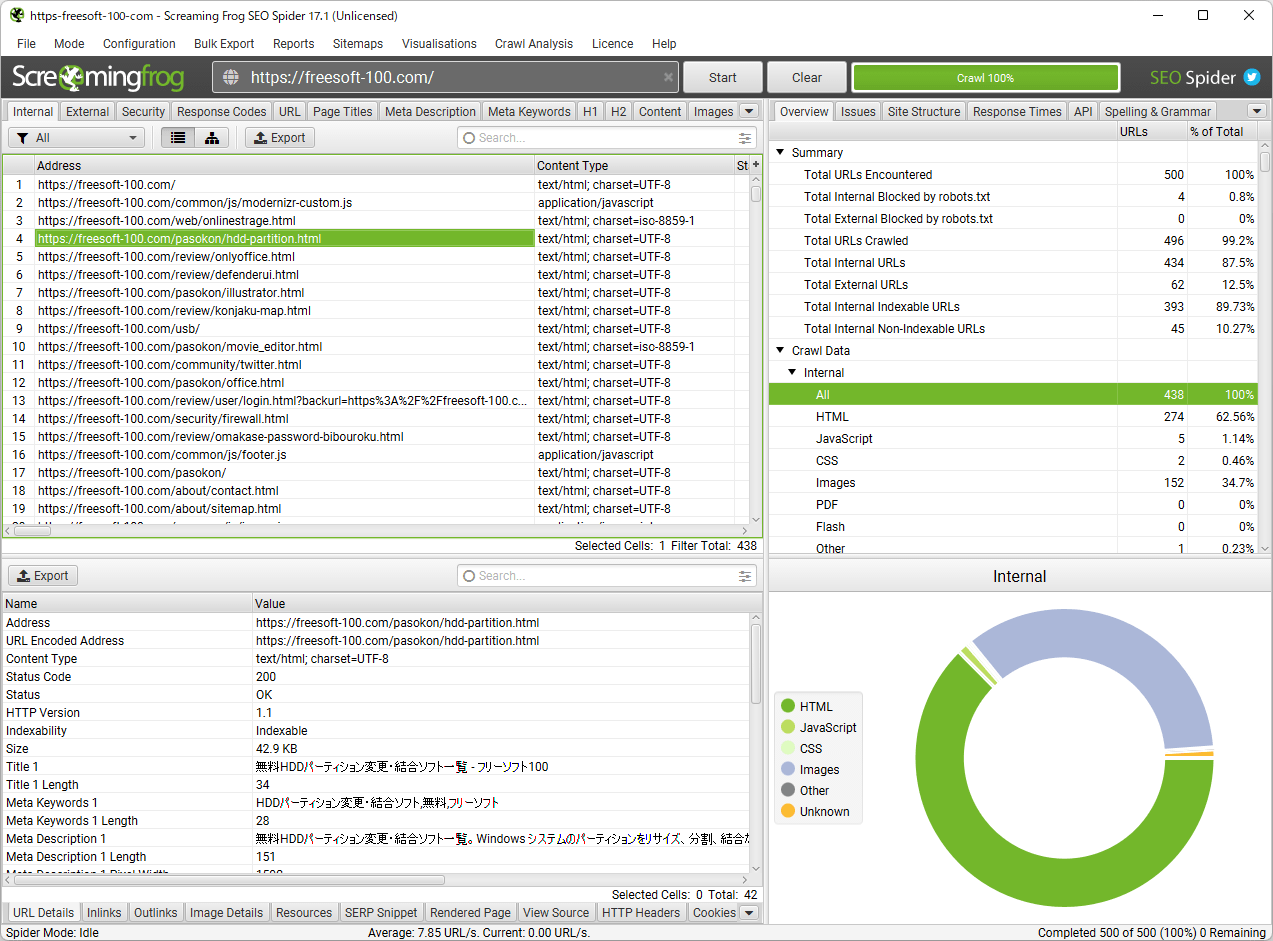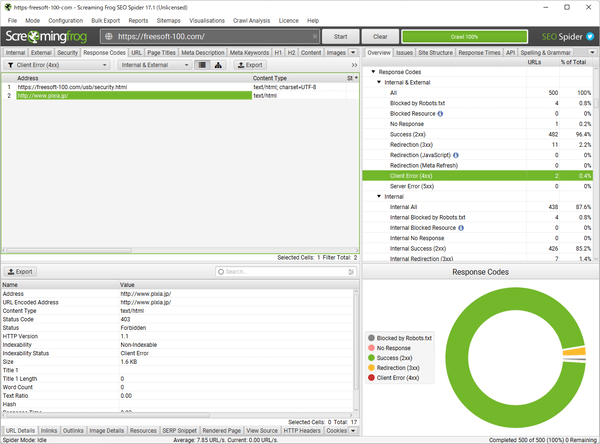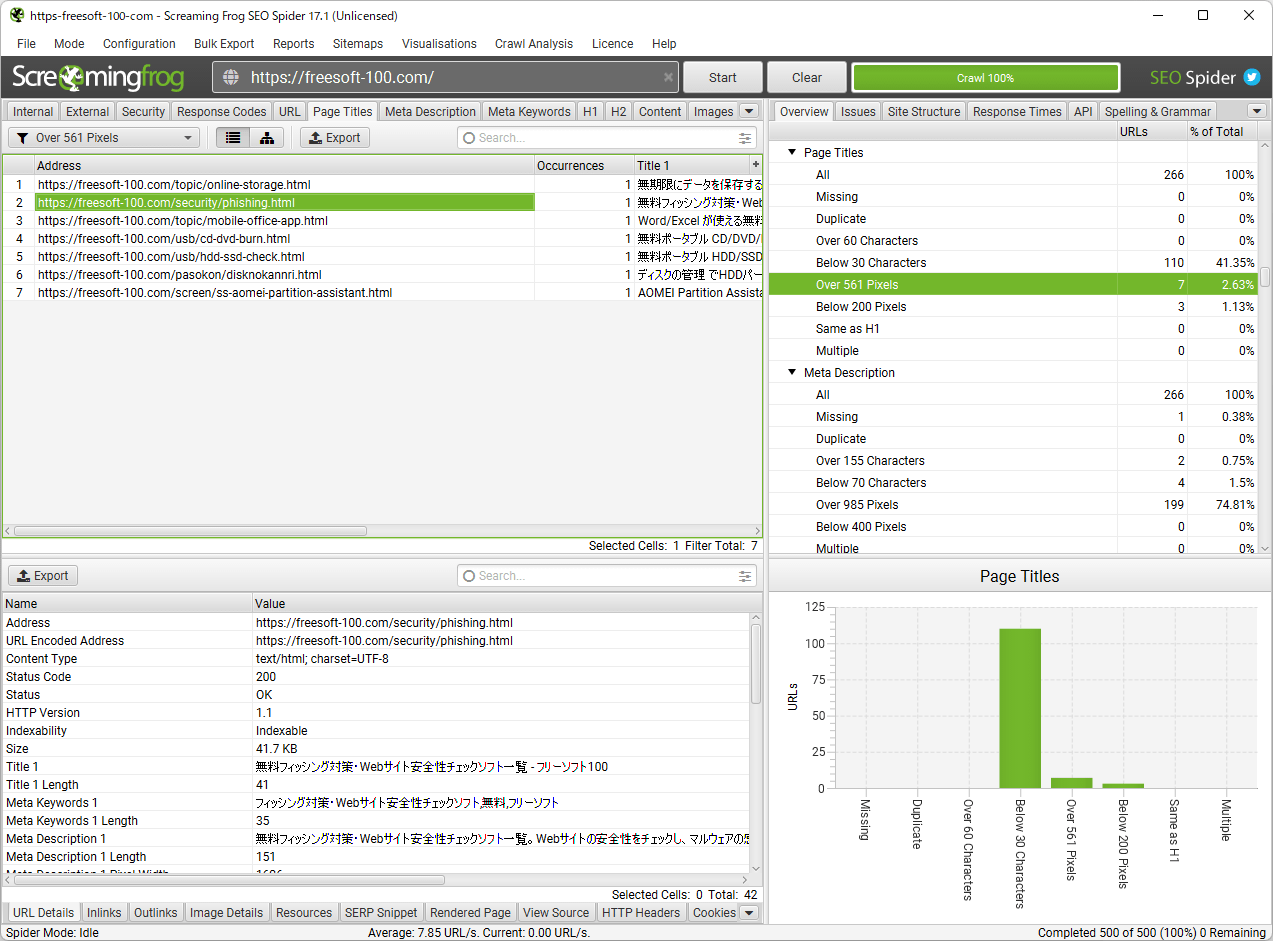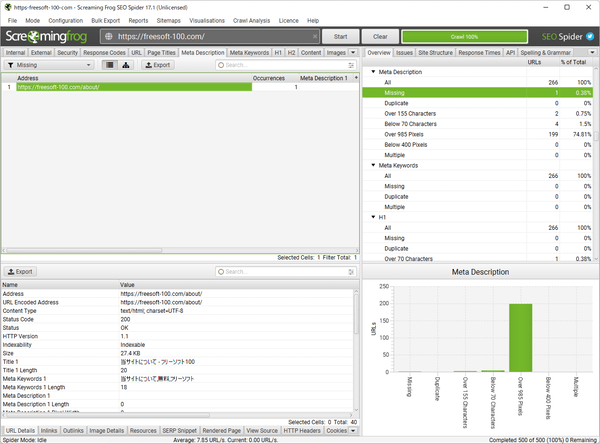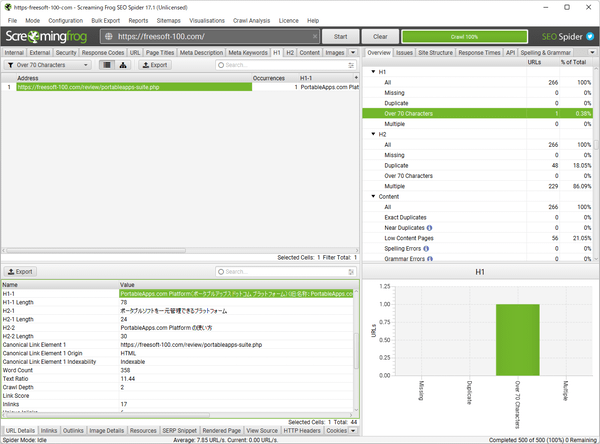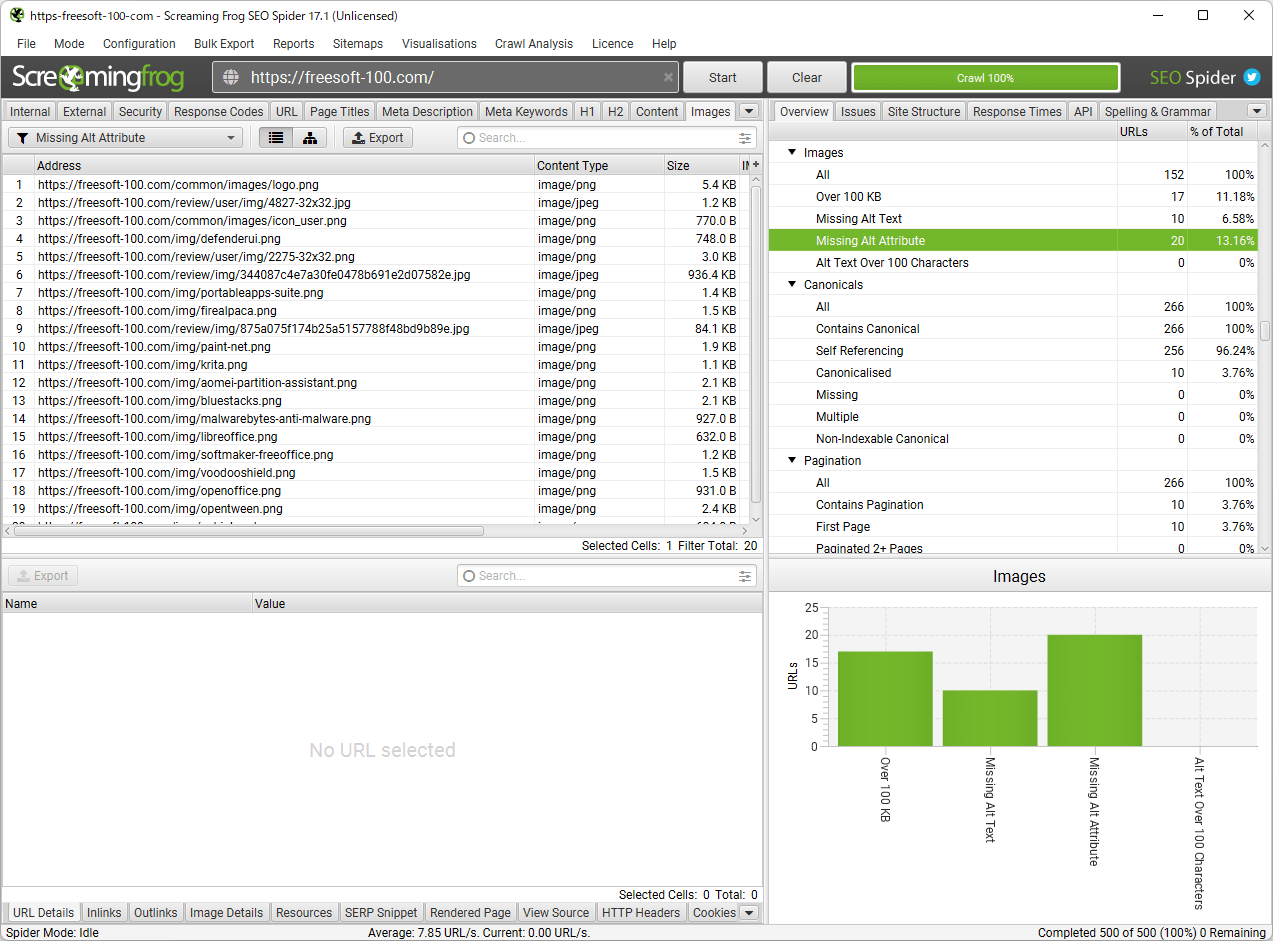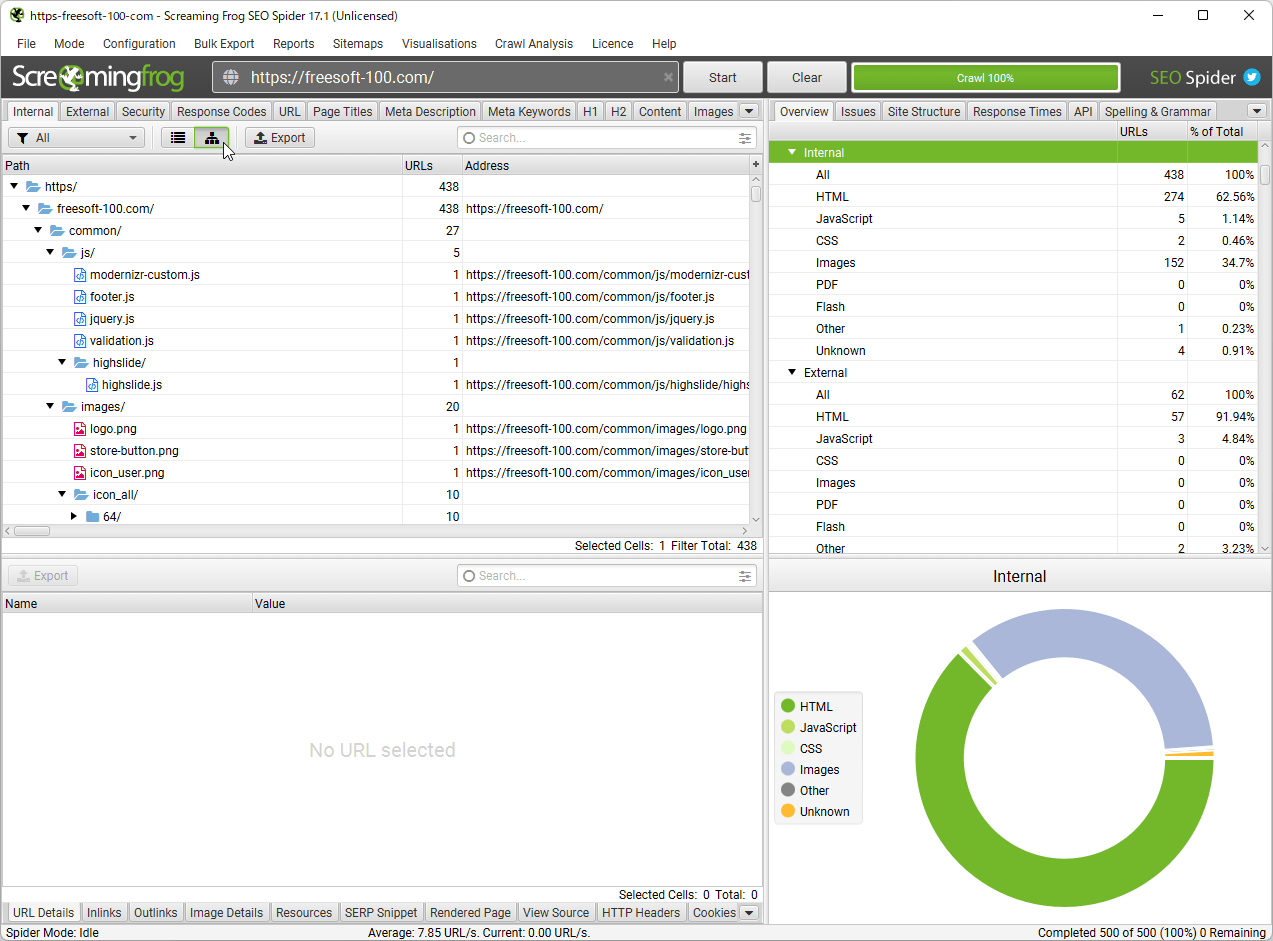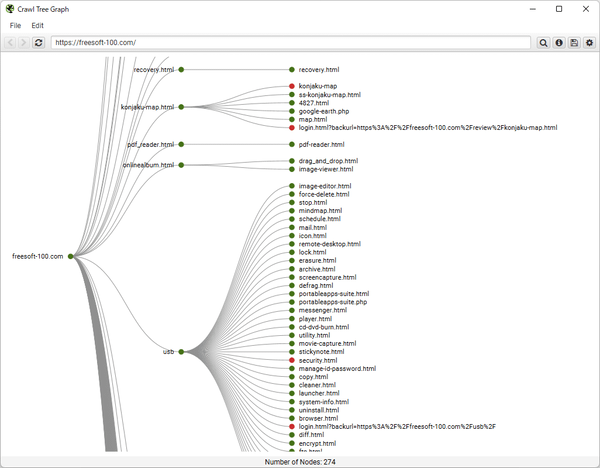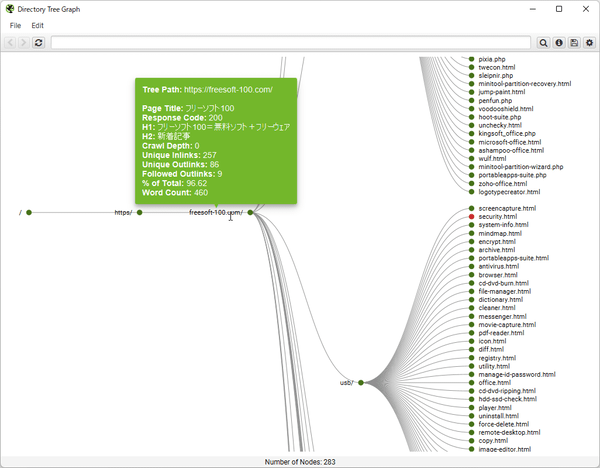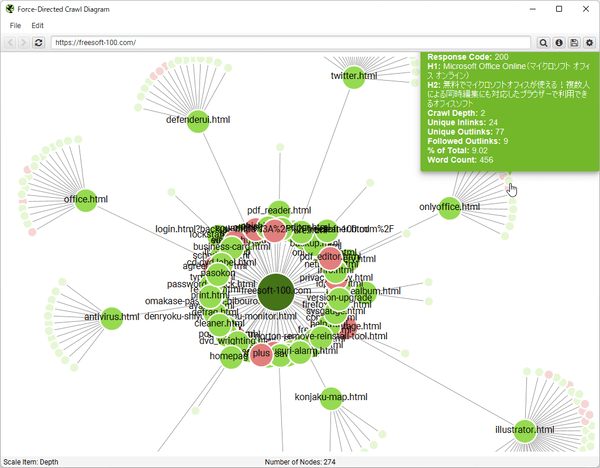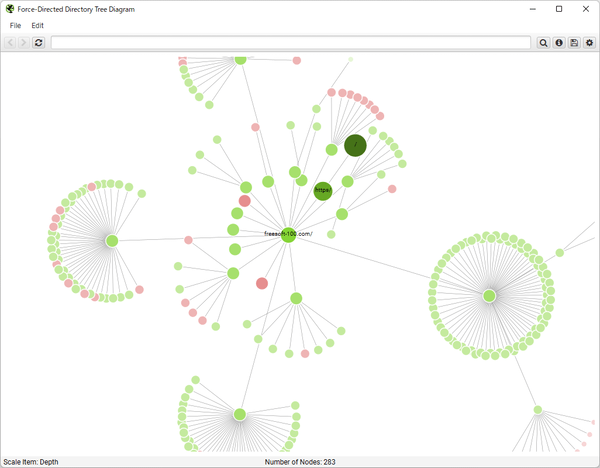- バージョン
- 21.4
- 更新日
- 2025/02/05
- 対応 OS
- Windows, macOS 10.14 以降, Linux (Ubuntu, Fedora)
- 言語
- 英語
- 価格
- 無料
ウェブサイトを解析し、ページタイトル、ページタイトルの長さ、ステータスコード、Meta Robots タグ、Meta Description タグ、Meta Description の長さ、H1/H2 タグ、Canonical タグ、ページサイズ、被リンク数、ユニーク被リンク数、発リンク数、ユニーク発リンク数などを一覧表示できるソフトです。
SSL 化できていないページ、リンク切れページ(ステータスコードが404)、ページタイトルの重複、Canonical タグの未設置など、ウェブサイトの状態を把握して、より正確に検索エンジンにウェブページの内容を伝えることができるようになります。
また、XML サイトマップの作成、画像サイトマップの作成、マインドマップのようなクロールグラフ/ツリーグラフの表示などの機能も利用できます。
※ 無料版では 500 URL(500ページ)以上、調査できません(500 URL を超える場合は、「The freeversion of the Screaming Frog SEO Spider is limited to crawling 500 URLs. …」ウインドウが表示されます)。
Screaming Frog SEO Spider の使い方動画(英語)
Screaming Frog SEO Spider の使い方
ダウンロード と インストール
- 提供元サイトへアクセスし、「SEO Spider Tool」項目下の「Download」ボタンをクリックします。
- 「Windows」ボタンをクリックしてダウンロードします。
※ Mac 版、Linux 版をダウンロードする場合は、「Select Operating System」プルダウンをクリックして「Mac OS」または「Linux」を選択してダウンロードします。 - ダウンロードしたセットアップファイル(ScreamingFrogSEOSpider-21.4.exe)からインストールします
使い方
初回起動時
本ソフトを初めて起動すると、End User License Agreement(EULA)画面が表示されます。「Accept」ボタンをクリックします。
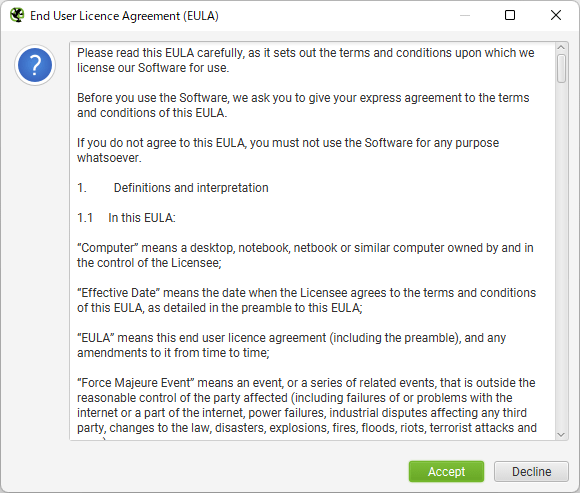
EULA(エンドユーザーライセンス契約)
基本的な使い方
本ソフトを起動すると、メイン画面が表示されます。画面上部の「Enter URL to spider」のテキストボックスに URL を入力し、「Start」ボタンをクリックします。
※ 無料版では 500 URL(500ページ)を超える場合、「The free version of the Screaming Frog SEO Spider is limited to crawling 500 URLs. Purcahse a licence to remove the crawl limit.(Screaming Frog SEO Spider の無料版は、500個の URL のクロールに制限されています。 クロール制限を解除するライセンスを購入してください。)」ウインドウが表示され、500 URL のみが対象となります。
解析が終わると、解析結果が表示されます。各タブから確認できる内容について
メイン画面左上のタブから次の内容を確認できます。※ 画面を横にスクロールすると各項目を確認でき、各項目をクリックすると画面下部に内容が表示されます。
「Internal」タブ
指定したドメイン内のウェブページ一覧を表示します。メイン画面左上の「Filter」横の「All」プルダウンをクリックするか、メイン画面右の「Overview」から次の絞り込み表示が可能です。
- All
- HTML
- JavaScript
- CSS
- Images
- Flash
- Other
- Unknown
表示される主な内容は次の通り。
- Address(ウェブページアドレス)
- Status Code(ステータスコード)※ 例)200: 正常、404: リンク切れ
- Title(ページタイトル)
- Title Length(ページタイトルの長さ)
- Meta Keywords(メタキーワード)
- Meta Keywords Length(メタキーワードの長さ)
- Meta Description(メタディスクリプション)
- Meta Description Length(メタディスクリプションの長さ)
- H1
- H1 Length
- H2
- H2 Length
- Meta Robots(メタロボットの設定内容)
- Canonical Link Element(カノニカル設定してる URL)
- Size(ファイルサイズ)
- Crawl Depth(クロールの深さ)
- Inlinks(被リンク数)
- Unique Inlinks(ユニーク被リンク数)
- External Outlinks(発リンク数)
- Unique External Outlinks(ユニーク発リンク数)
- Response Time(サーバーのレスポンス時間)
- Last Modified(最終更新日時)
- Crawl Timestamp(クロール日時)
「External」タブ
発リンク先一覧を表示します。メイン画面左上の「Filter」横の「All」プルダウンをクリックするか、メイン画面右の「Overview」から次の絞り込み表示が可能です。
- All
- HTML
- JavaScript
- CSS
- Images
- Flash
- Other
- Unknown
「Security」タブ
プロトコル(HTTP/HTTPS)について表示します。メイン画面左上の「Filter」横の「All」プルダウンをクリックするか、メイン画面右の「Overview」から次の絞り込み表示が可能です。
- All
- HTTP URLs
- HTTPS URLs
- Mixed Content(混合コンテンツ)
- Form URL Insecure
- Form on HTTP URL
- Unsafe Cross-Origin Links
- Protocol-Relative Resource Links
- Missing HSTS Header
- Missing Content-Security-Policy Header
- Missing X-Frame-Options Header
- Missing Secure Referrer-Policy Header
- Bad Content Type
「Response Codes」タブ
レスポンスコードについて表示します。メイン画面左上の「Filter」横の「All」プルダウンをクリックするか、メイン画面右の「Overview」から次の絞り込み表示が可能です。
- All
- Blocked by Robots.txt
- Blocked Resource
- No Response
- Success (2xx)
- Redirection (3xx)
- Redirection (JavaScript)
- Redirection (Meta Refresh)
- Client Error (4xx)
- Server Error (5xx)
「URL」タブ
レスポンスコードについて表示します。メイン画面左上の「Filter」横の「All」プルダウンをクリックするか、メイン画面右の「Overview」から次の絞り込み表示が可能です。
- All
- Non ASCII Characters
- Underscores
- Uppercase
- Duplicate
- Parameters
- Over 115 Characters
「Page Titles」タブ
ページタイトル一覧を表示します。メイン画面左上の「Filter」横の「All」プルダウンをクリックするか、メイン画面右の「Overview」から次の絞り込み表示が可能です。
- All
- Missing(ページタイトルなし)
- Duplicate(ページタイトル重複)
- Over 60 Characters(60文字以上)
- Below 30 Characters(30文字未満)
- Over 545 Pixels
- Below 200 Pixels
- Same as H1(H1と同じ)
- Multiple(複数設置)
「Meta Description」タブ
Meta Description、長さについて一覧を表示します。メイン画面左上の「Filter」横の「All」プルダウンをクリックするか、メイン画面右の「Overview」から次の絞り込み表示が可能です。
- All
- Missing(Meta Description なし)
- Duplicate(Meta Description 重複)
- Over 155 Characters(155文字以上)
- Below 70 Characters(70文字未満)
- Over 1010 Pixels
- Below 400 Pixels
- Multiple(複数設置)
「Meta Keywords」タブ
Meta Keywords、長さについて一覧を表示します。メイン画面左上の「Filter」横の「All」プルダウンをクリックするか、メイン画面右の「Overview」から次の絞り込み表示が可能です。
- All
- Duplicate(Meta Keywords 重複)
- Multiple(複数設置)
「H1」タブ
H1タグ、長さについて一覧を表示します。メイン画面左上の「Filter」横の「All」プルダウンをクリックするか、メイン画面右の「Overview」から次の絞り込み表示が可能です。
- All
- Missing(H1タグ なし)
- Duplicate(H1タグ 重複)
- Over 70 Characters(70文字以上)
- Multiple(複数設置)
「H2」タブ
H2 タグ、長さについて一覧を表示します。メイン画面左上の「Filter」横の「All」プルダウンをクリックするか、メイン画面右の「Overview」から次の絞り込み表示が可能です。
- All
- Missing(H2 タグ なし)
- Duplicate(H2 タグ 重複)
- Over 70 Characters(70文字以上)
- Multiple(複数設置)
「Images」タブ
画像ファイルについて一覧を表示します。メイン画面左上の「Filter」横の「All」プルダウンをクリックするか、メイン画面右の「Overview」から次の絞り込み表示が可能です。
- All
- Over 100 KB(100KB 以上)
- Missing Alt Text(Alt タグなし)
- Missing Alt Attribute(Alt 属性なし)
- Alt Text Over 100 Characters(Alt タグ100文字以上)
「Canonicals」タブ
Canonical(カノニカル)タグについて一覧を表示します。メイン画面左上の「Filter」横の「All」プルダウンをクリックするか、メイン画面右の「Overview」から次の絞り込み表示が可能です。
- All
- Contains Canonical(カノニカルあり)
- Self Referencing(自己参照)
- Canonicalised(正規化)
- Missing(カノニカルなし)
- Multiple(カノニカル複数)
- Non-Indexable Canonical(インデックス不可のカノニカル)
その他のタブ
- 「Pagination」タブ
Pagenation タグについて。
rel="next"、rel="prev" があれば内容を表示します。
例) <link rel="next" href="https://example.com/2/">
※ Google は2019年3月ごろに数年前から本タグを見ていなかったことを発表しているため、Google 以外向けのタグとなります。 - 「Directives」タブ
meta rotots タグについて。
index, noindex, follow, nofollow, noarchive など。
例) <meta name="robots" content="noindex, follow"> - 「Hreflang」タブ
言語を指定する hreflang タグについて。
例) <link rel="alternate" hreflang="ja"> - 「Links」タブ
nofollow のない外部リンク、アンカーテキストのない外部リンクなど。 - 「AMP」タブ
AMP について。
以下のタブは無料版では一部または全部の機能を利用できません。
- 「JavaScript」タブ
- 「Structured Data」タブ
- 「Sitemaps」タブ
- 「PageSpeed」タブ
- 「Custom Search」タブ
- 「Custom Extraction」タブ
- 「Analytics」タブ
- 「Search Console」タブ
- 「Link Metrics」タブ
表示の変更やエクスポート
表示を変更する
メイン画面上部の
エクスポートする
メイン画面上部の
また、メイン画面中央の

サイトマップを作成する
XMLサイトマップを作成する
メニューバーから「Sitemaps」⇒「XML Sitemap」とクリックして、XMLサイトマップを作成できます。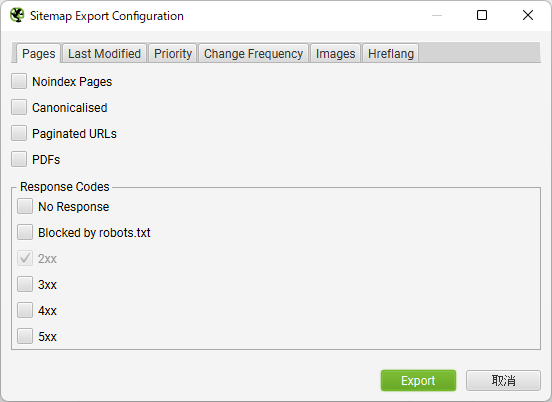
メニューバーから「Sitemaps」⇒「XML Sitemap」とクリック
画像サイトマップを作成する
メニューバーから「Sitemaps」⇒「Images Sitemap」とクリックして、画像サイトマップを作成できます。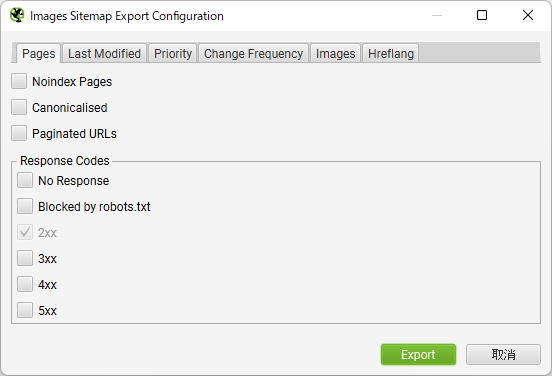
メニューバーから「Sitemaps」⇒「Images Sitemap」とクリック
ビジュアル表示
メニューバーの「Visualisations」から、次の表示が可能です。- Crawl Tree Graph
クロール順のツリーグラフ。
※ 緑色の丸:インデックス可能な URL、赤色の丸:インデックス不可の URL - Directory Tree Graph
ディレクトリ構成のツリーグラフ。 - Force-Directed Crawl Diagram
強制的なクロールダイアグラム。
クロールの階層構造をダイアグラム表示します。
※ 円の部分にマウスカーソルを乗せるとページ内容を表示します。 - Force-Directed Directory Tree Diagram
強制的なディレクトリツリーダイアグラム。 - Inlink Anchor Text Word Cloud
被リンクのアンカーテキストのワードクラウド。
※ v17.1 では、日本語を正しく理解できていないようです。 - Body Text Word Cloud
ウェブページのテキストのワードクラウド。
※ 解析結果を保存しないと利用できないのですが、無料版では解析結果を保存できないため、本機能は無料版では利用できません。
更新履歴
※ 機械翻訳で日本語にしています。
Version 21.4 (2025/02/05)
- いくつかの相対 URL タイプの解析を更新して、動作を修正しました。
- レンダリングされたクロールでメモリを多く使用する問題を修正しました。
- 一部の HTML で画像のサイズを収集できない問題を修正しました。
- リスト モードでスケジュールされたクロールがスケジュールされたクロール履歴に表示されない問題を修正しました。
- 「ローカル」に設定したときに PSI が自動的に接続されない問題を修正しました。
- Linux (i3 および Sway) のタイル ウィンドウ マネージャーに関するさまざまな問題を修正しました。
- さまざまな固有のクラッシュを修正しました。
Version 21.3 (2024/12/11)
- AMP 検証を最新バージョンに更新します。
- 通知から電子メールを削除するときに無効なスケジュールが作成される問題を修正しました。
- GA4/GSC クロールが完了しないことがある問題を修正しました。
- 一部の AI API プリセットの読み込みに関する問題を修正しました。
- さまざまな固有のクラッシュを修正しました。
Version 21.2 (2024/11/28)
- 空白のプロンプトを送信しないことで AI クレジットの使用を減らします。
- JavaScript レンダリング モードのすべての画像が AI API で使用できることを確認します。
- ブラウザを開いたときにアクセシビリティの問題が見つからない問題を修正しました。
- クロール ダイアログの右クリック オプションを使用してクロールをエクスポートできない問題を修正しました。
- セグメントの「より大きい」演算子が正しく動作しないバグを修正しました。
- さまざまな固有のクラッシュを修正しました。
ユーザーレビュー
-
まだレビューが投稿されていません。
このソフトの最初のレビューを書いてみませんか?